هنگام فروش دستگاه خود باید عملکرد Find My iPhone را خاموش کنید. این راهنمای سریع را دنبال کنید تا بدانید چرا و چگونه این کار را انجام دهید.
دزدی آیفون یا گوشی نابجا زنگ خطر را به صدا در می آورد. به همین دلیل است که برنامه Find My در iPhone و iPad شما یک ویژگی امنیتی مهم است. از iOS 13 به بعد، اپل Find My iPhone و Find My Friends را در این برنامه واحد ادغام کرد.
Find My یک رادار حیاتی برای کاهش تصادفات “گم شده و پیدا شده” شما است. همچنین یک مرکز مهم برای به اشتراک گذاشتن موقعیت مکانی خود با دوستان و خانواده است. اما این قابلیتی است که هنگام فروش یا هدیه دادن آیفون خود باید آن را خاموش کنید.
ابتدا بیایید پاسخ دهیم چرا سپس نحوه غیرفعال کردن Find My را در iPhone یا iPad خود بررسی خواهیم کرد.
چرا هنگام فروش آیفون باید «Find My» را خاموش کنید؟
سه دلیل برای خاموش کردن Find My هنگام فروش آیفون، واگذاری آن برای بازیافت یا تحویل آن به یکی از دوستان یا اعضای خانواده وجود دارد:
- بدون غیرفعال کردن Find My نمیتوانید iPhone یا iPad را به تنظیمات اصلی کارخانه بازگردانید.
- هر کسی که Apple ID و رمز عبور شما را داشته باشد می تواند شما را از طریق برنامه Find My در iCloud ردیابی کند.
- وقتی Find My را فعال میکنید، قفل فعالسازی برای قفل کردن دستگاه شما روشن میشود، به این معنی که خریدار نمیتواند از آن استفاده کند.
به همین دلیل است که قبل از اینکه دستگاه خود را تحویل دهید یا آن را برای سرویس ارسال کنید، باید مطمئن شوید که این ویژگی را غیرفعال کنید. میتوانید Find My را از برنامه، و همچنین از راه دور از iCloud، با جدا کردن دستگاه خود از حساب Apple خود، غیرفعال کنید.
چگونه Find My iPhone را خاموش کنیم
برنامه Find My به عنوان یک ابزار اختصاصی در دستگاه iOS شما وجود دارد. در iOS 13، Find My Phone و Find My Friends در یک برنامه واحد ترکیب شدند. اکنون میتوانید از آن برای اشتراکگذاری موقعیت مکانی خود، علامتگذاری دستگاه به عنوان گمشده و پاک کردن دادههای خود از راه دور استفاده کنید.
اما برای خاموش کردن آن، باید به مکان دیگری بروید: منوی تنظیمات در آیفون:
- تنظیمات را باز کنید.
- روی بنر Apple ID با نام خود (اولین مورد در صفحه تنظیمات) ضربه بزنید.
- برای یافتن من در صفحه بعدی به پایین بروید.
- اکنون روی Find My iPhone/iPad ضربه بزنید. نوار لغزنده Find My iPhone/iPad را در موقعیت خاموش قرار دهید.
- برای خاموش کردن Find My iPhone باید Apple ID و رمز عبور خود را وارد کنید.
- Find My iPhone اکنون برای این دستگاه iOS غیرفعال خواهد شد.

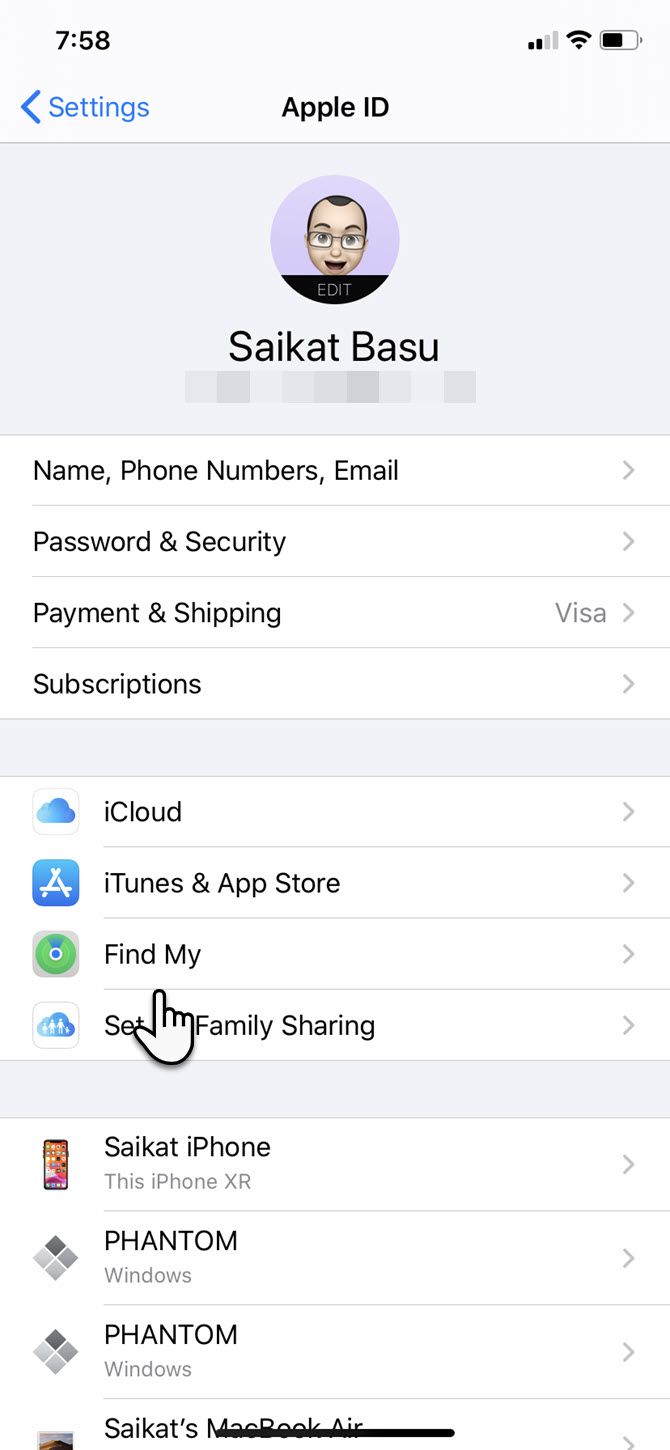
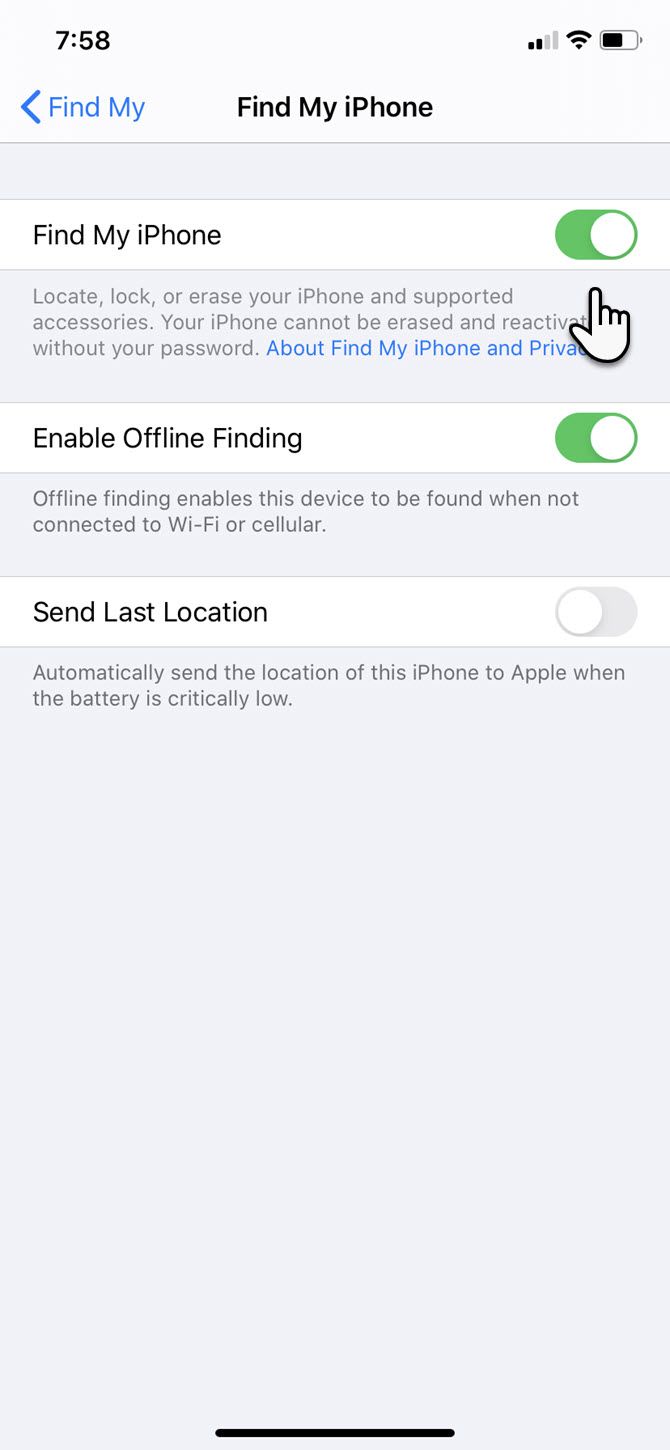
اگر قصد فروش دستگاه را دارید، اکنون می توانید آیفون خود را به حالت پیش فرض کارخانه برگردانید. این کار را با استفاده از Settings > General > Reset > Erase All Content and Settings انجام دهید. با این حال، ایده خوبی است که ابتدا با ضربه زدن به Sign Out در پایین صفحه Apple ID، که با ضربه زدن روی نام خود در بالای تنظیمات به آن دسترسی پیدا کنید، از سیستم iCloud خارج شوید.
چگونه Find My From iCloud را غیرفعال کنیم
شما نمی توانید فقط سرویس Find My را از iCloud غیرفعال کنید. قبل از اینکه دستگاه خود را به شخصی بدهید، باید وارد iCloud شوید و تمام محتوا و تنظیمات را پاک کنید. این کار همه چیز آیفون شما را کاملا پاک می کند، آن را از Apple ID مرتبط حذف می کند و Find My را خاموش می کند.
اگر از احراز هویت دو مرحلهای در Apple ID خود استفاده میکنید، هنگام ورود به iCloud از مرورگر، یک کد تأیید در دستگاههای Apple خود به عنوان یک لایه امنیتی اضافی دریافت خواهید کرد. همچنین میتوانید مستقیماً در وب وارد Find My iPhone شوید.
از همان Apple ID و رمز عبور مرتبط با تلفنی که می فروشید استفاده کنید و مراحل زیر را دنبال کنید. iCloud نقشه را با مکان آیفون شما نمایش می دهد:
- روی پیکان کشویی کنار همه دستگاه ها در بالای نقشه کلیک کنید و دستگاه خاص را از لیست انتخاب کنید.
- در منوی کشویی که برای دستگاه خاصی که انتخاب کرده اید ظاهر می شود، روی Erase iPhone کلیک کنید. از آنجایی که شما مالک دستگاه اپل هستید و میخواهید آن را ببخشید، پیام یا شمارهای را در اینجا وارد نکنید.
- اگر تلفن شما خاموش باشد، در بوت بعدی یک پیام ریست ظاهر می شود. تلفن از راه دور پاک می شود و پس از تکمیل آن ایمیلی دریافت خواهید کرد.
- پس از پاک شدن دستگاه، روی پیوند سبز رنگی که میگوید Remove from Account کلیک کنید.
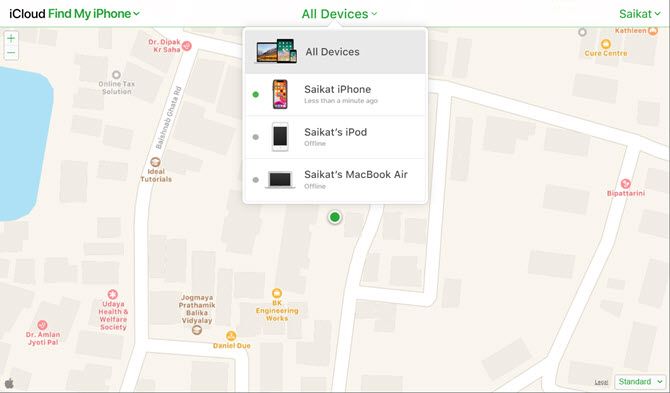
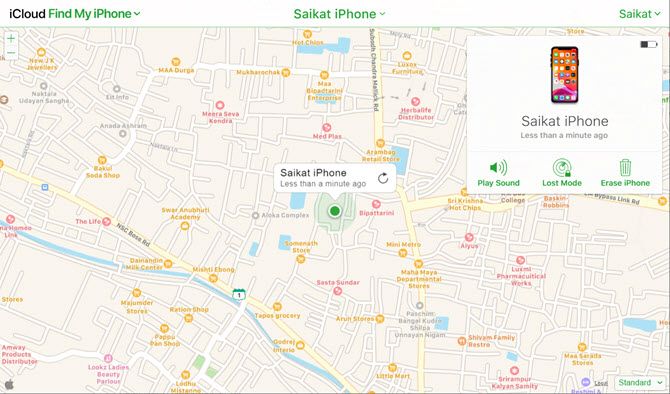
اکنون دستگاه پاک و بازنشانی خواهد شد. یک کاربر دیگر اکنون میتواند پس از انجام مراحل در تنظیمات صفحه آیفون خود، آن را فعال کند.
توجه: مجموعه کامل ویژگیهای iCloud شامل Find My iPhone است. اگر هنگام بازدید از iCloud.com در رایانه خود Find My iPhone را نمی بینید، حساب شما فقط به ویژگی های فقط وب iCloud دسترسی دارد. برای استفاده از Find My iPhone، در دستگاه Apple خود از تنظیمات وارد iCloud شوید.
Find My iPhone Without Apple ID را خاموش کنید
شما نمی توانید این کار را انجام دهید.
Find My در دستگاههای Apple شما نه تنها یک ویژگی بازیابی است، بلکه یک لایه امنیتی است. Apple ID شما هسته اصلی آن است که از دستگاه شما در صورت سرقت یا گم شدن محافظت می کند. پشتیبانی اپل چند راه را در اختیار شما قرار می دهد تا در صورت کمبود حافظه، Apple ID خود را بازیابی یا تنظیم مجدد کنید.
آیفون خود را تا زمانی که آنلاک نشده است نفروشید
اگر هنوز Find My را روشن کردهاید یا دستگاه iOS خود را بازنشانی نکردهاید، آماده فروش نیست. مراقب این دو علامت باشید:
- وقتی ارتباط دستگاه با حساب iCloud شما قطع نشده باشد، صفحه قفل فعال سازی در طول فرآیند راه اندازی ظاهر می شود.
- اگر تمام دادههای گوشی را پاک نکردهاید، پس از راهاندازی، قفل رمز عبور یا صفحه اصلی را خواهید دید. هنگامی که دستگاه را روشن می کنید، مطمئن شوید که صفحه تنظیم آیفون خود را مشاهده می کنید.
همیشه تمام محتوا را پاک کنید و دستگاه را از حساب iCloud خود حذف کنید قبل از اینکه آن را به کسی بدهید. در غیر این صورت، شخصی که آن را به او می دهید باید با شما تماس بگیرد و از شما بخواهد که این کار را از راه دور از حساب iCloud خود انجام دهید. همچنین باید یاد بگیرید که چگونه از Find My در مک خود استفاده کنید.
البته می توانید در آن سوی معادله باشید و با گوشی گمشده مواجه شوید. در اینجا چند مرحله وجود دارد که می توانید برای بازگرداندن آیفون گمشده به صاحب واقعی آن انجام دهید. همچنین ممکن است دوست داشته باشید بدانید چگونه آیفون خود را به طور کامل خاموش کنید.
